L'obiettivo di questa guida è configurare l'indirizzo IP statico su Ubuntu 20.04 Focal Fossa Linux.
In questo tutorial imparerai:
- Come impostare un indirizzo IP statico su Ubuntu Desktop e Server
- Come impostare gateway statico e server DNS
Per impostazione predefinita, il tuo attuale sistema Ubuntu utilizza il server DHCP per configurare le sue impostazioni di rete. Quindi, la configurazione del tuo indirizzo IP è dinamica. In molti scenari, la semplice configurazione del router o del server DHCP locale è un modo preferito per impostare un indirizzo statico su qualsiasi host indipendentemente dal sistema operativo in uso. Controlla il manuale del tuo router e assegna l'indirizzo IP statico al tuo host in base al suo indirizzo MAC utilizzando il servizio DHCP.
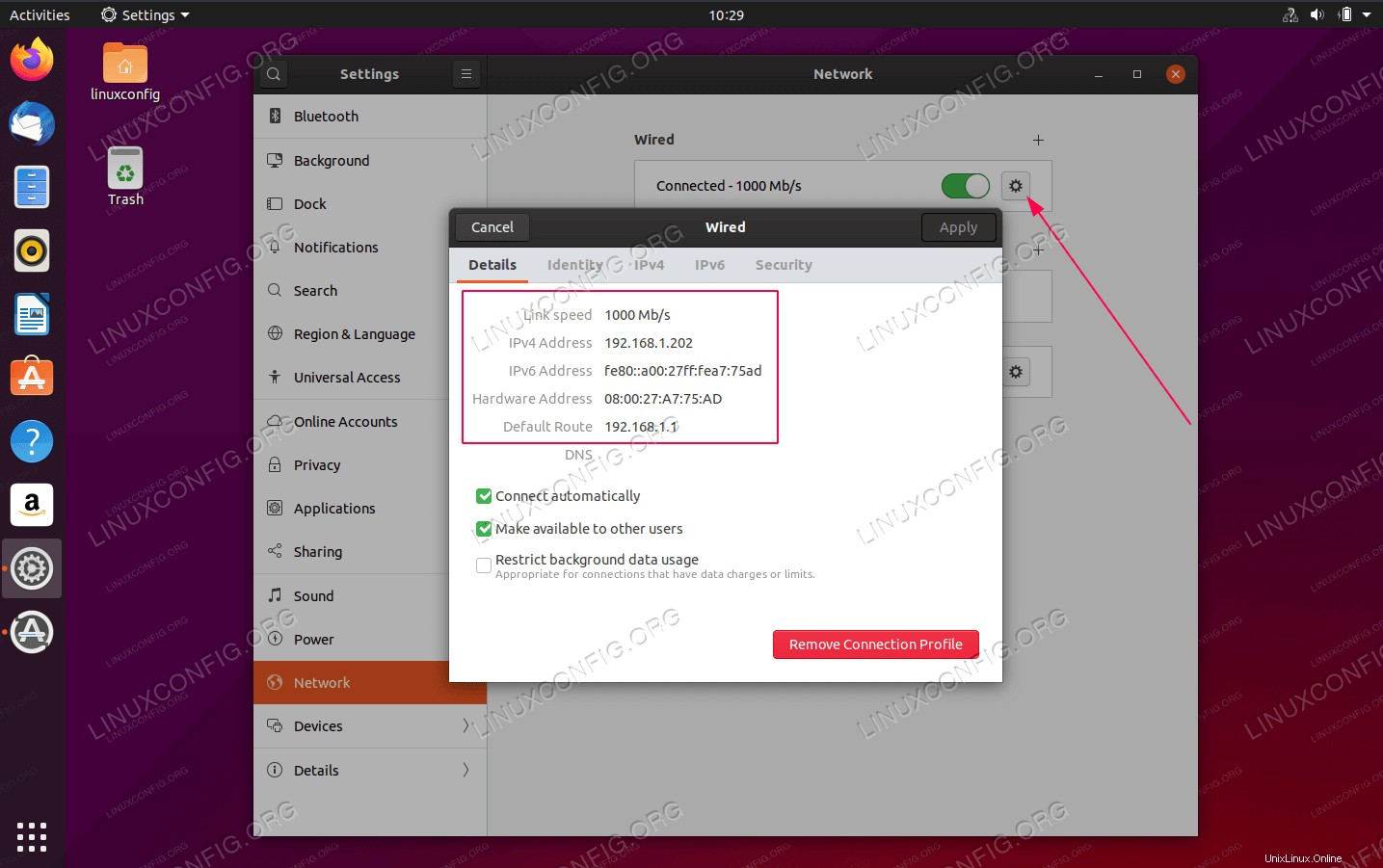 Indirizzo IP statico su Ubuntu 20.04 Focal Fossa Desktop/Server
Indirizzo IP statico su Ubuntu 20.04 Focal Fossa Desktop/Server Requisiti e convenzioni software utilizzati
| Categoria | Requisiti, convenzioni o versione del software utilizzata |
|---|---|
| Sistema | Installato o aggiornato Ubuntu 20.04 Focal Fossa |
| Software | N/D |
| Altro | Accesso privilegiato al tuo sistema Linux come root o tramite sudo comando. |
| Convenzioni | # – richiede che i comandi linux dati vengano eseguiti con i privilegi di root direttamente come utente root o usando sudo comando$ – richiede che i comandi linux dati vengano eseguiti come un normale utente non privilegiato |
Come configurare l'indirizzo IP statico su Ubuntu 20.04 istruzioni passo passo
Configura l'indirizzo IP statico sul desktop
-
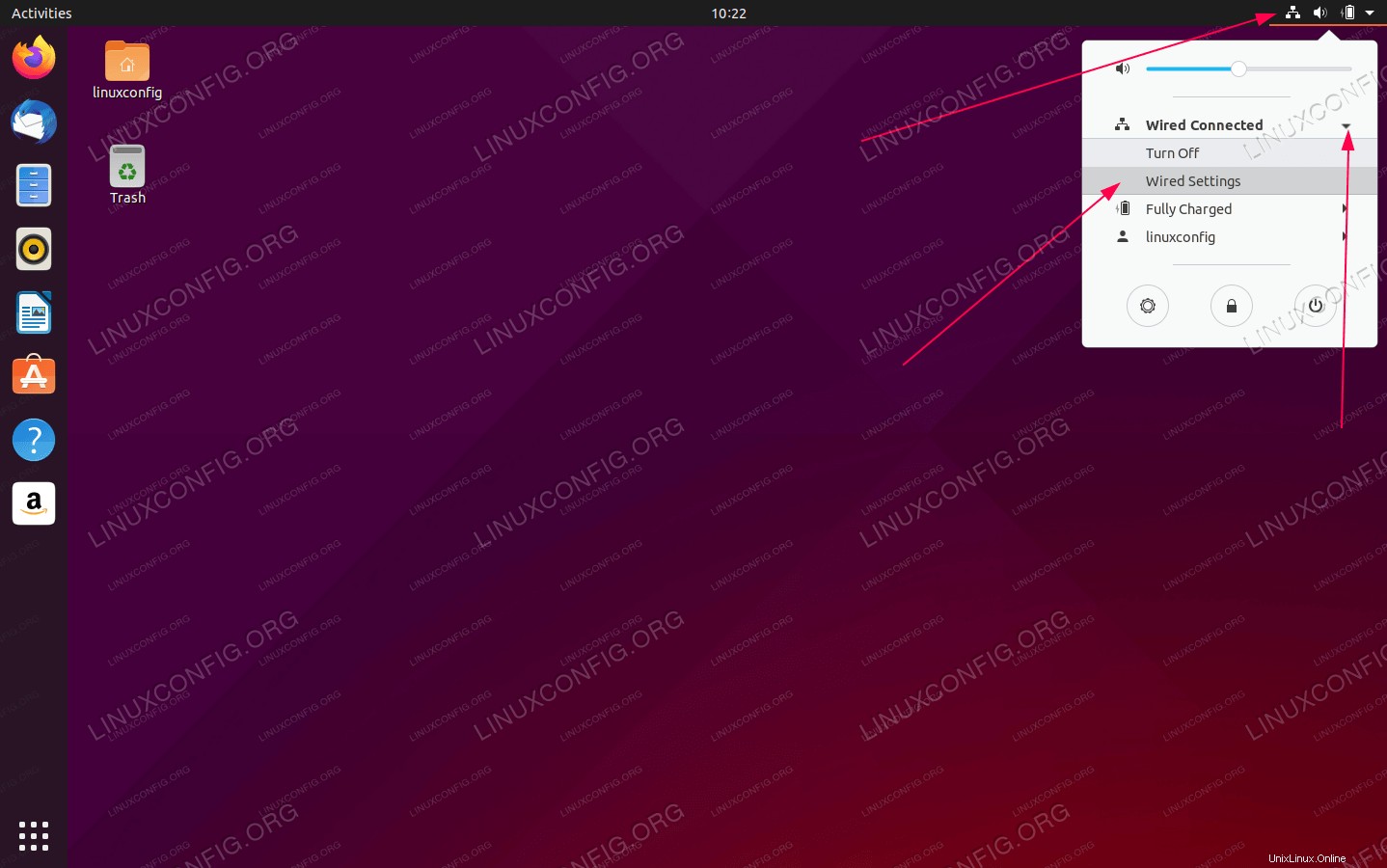 Fare clic sull'icona di rete in alto a destra e selezionare le impostazioni corrispondenti all'interfaccia di rete che si desidera assegnare con l'indirizzo IP statico.
Fare clic sull'icona di rete in alto a destra e selezionare le impostazioni corrispondenti all'interfaccia di rete che si desidera assegnare con l'indirizzo IP statico. -
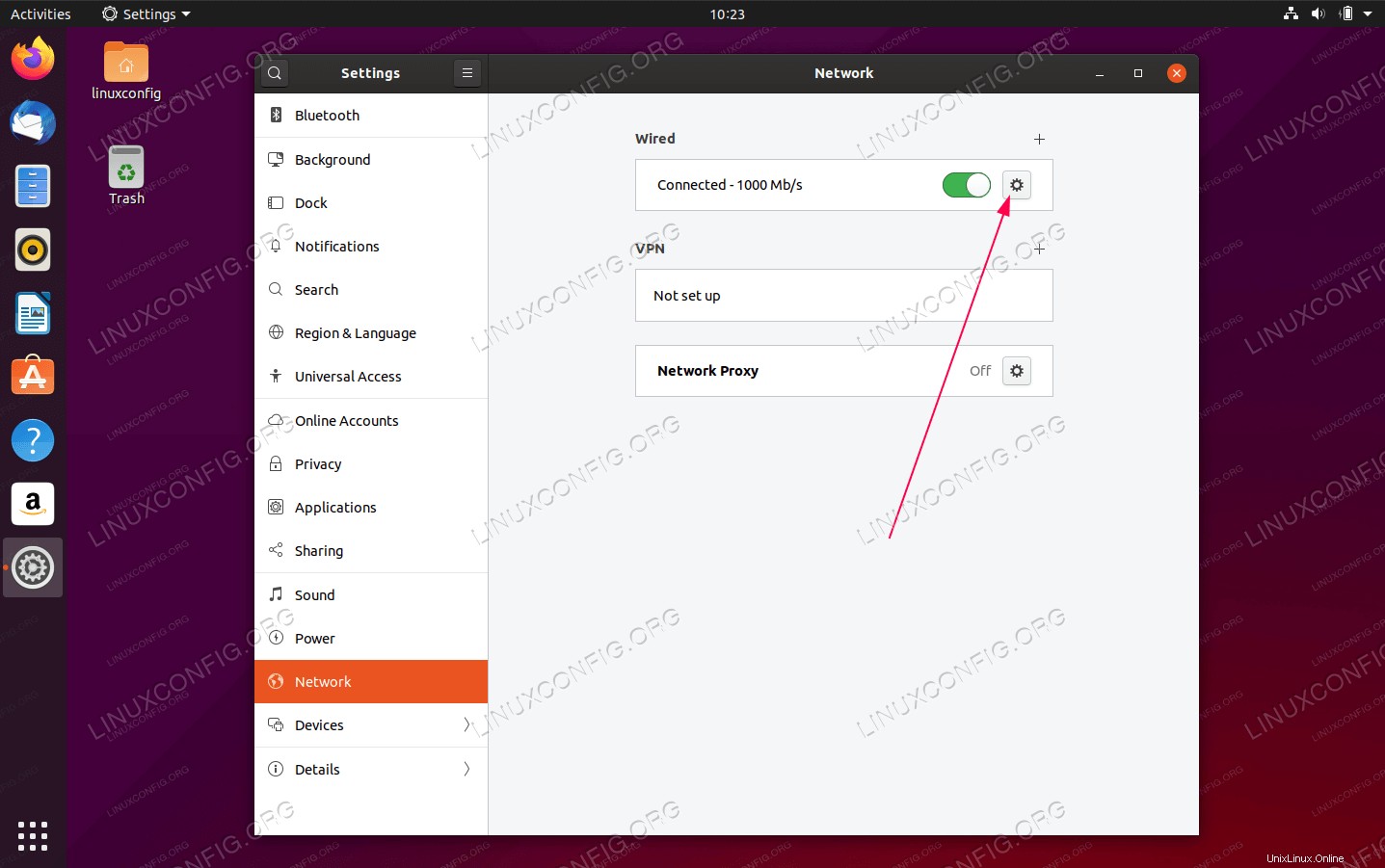 Quindi, fai clic sull'icona a forma di ingranaggio accanto alla connessione di rete che desideri configurare. Potrebbe trattarsi di una connessione cablata o wireless.
Quindi, fai clic sull'icona a forma di ingranaggio accanto alla connessione di rete che desideri configurare. Potrebbe trattarsi di una connessione cablata o wireless. -
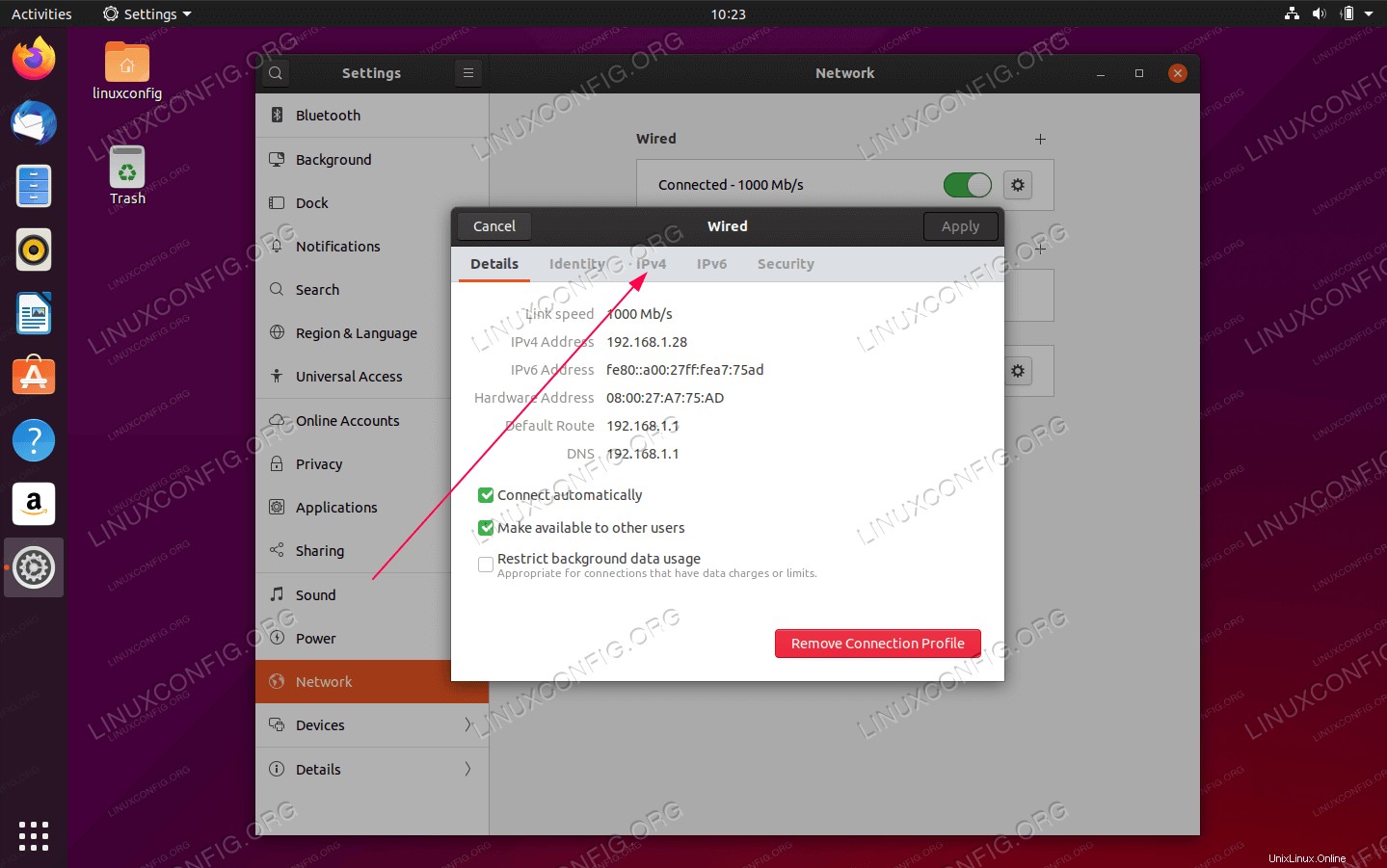 Seleziona
Seleziona IPv4tab. -
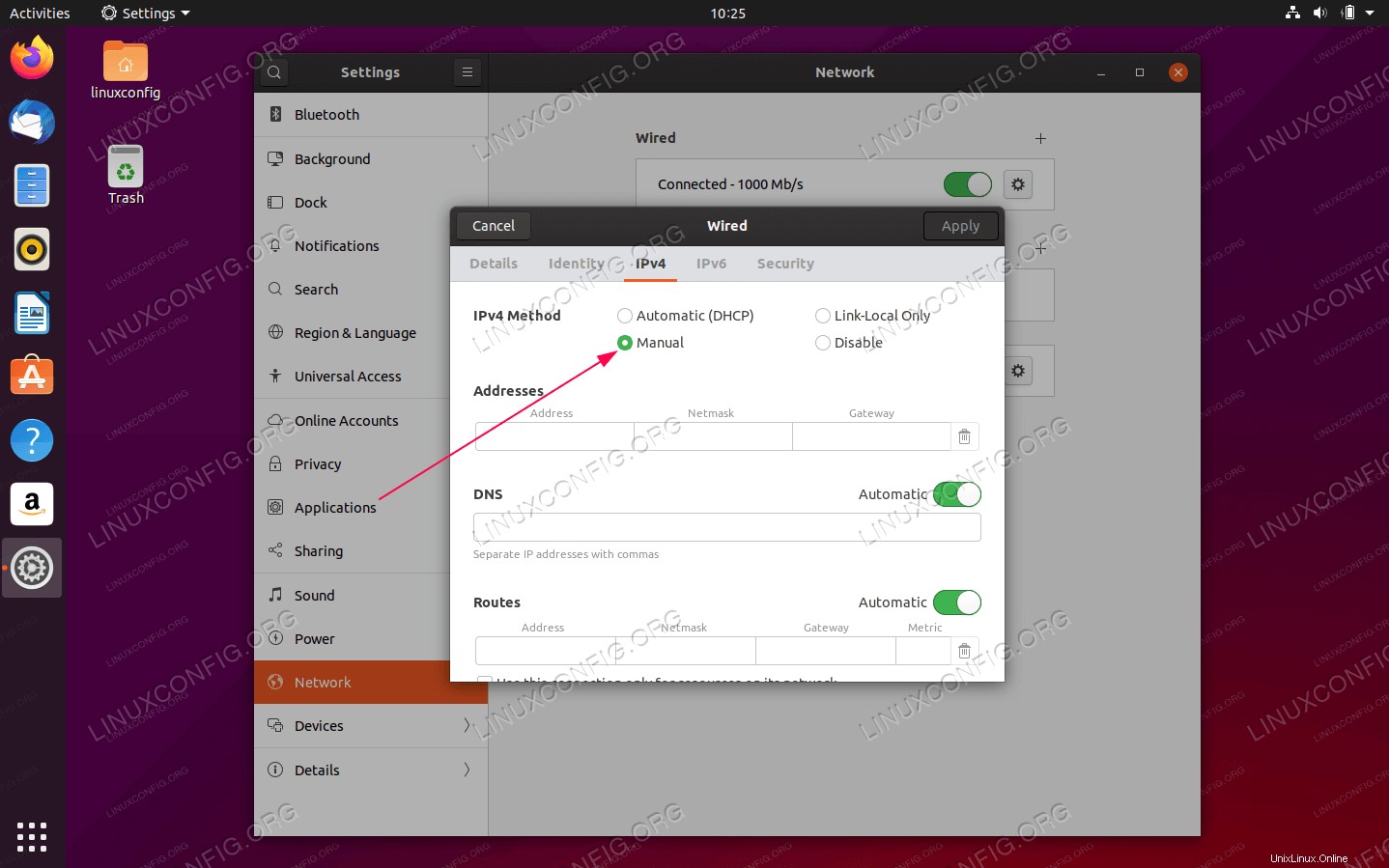 Imposta
Imposta IPv4 MethodaManual. Facoltativamente, disabilitare il metodo automatico per DNS o percorsi per configurarli manualmente. -
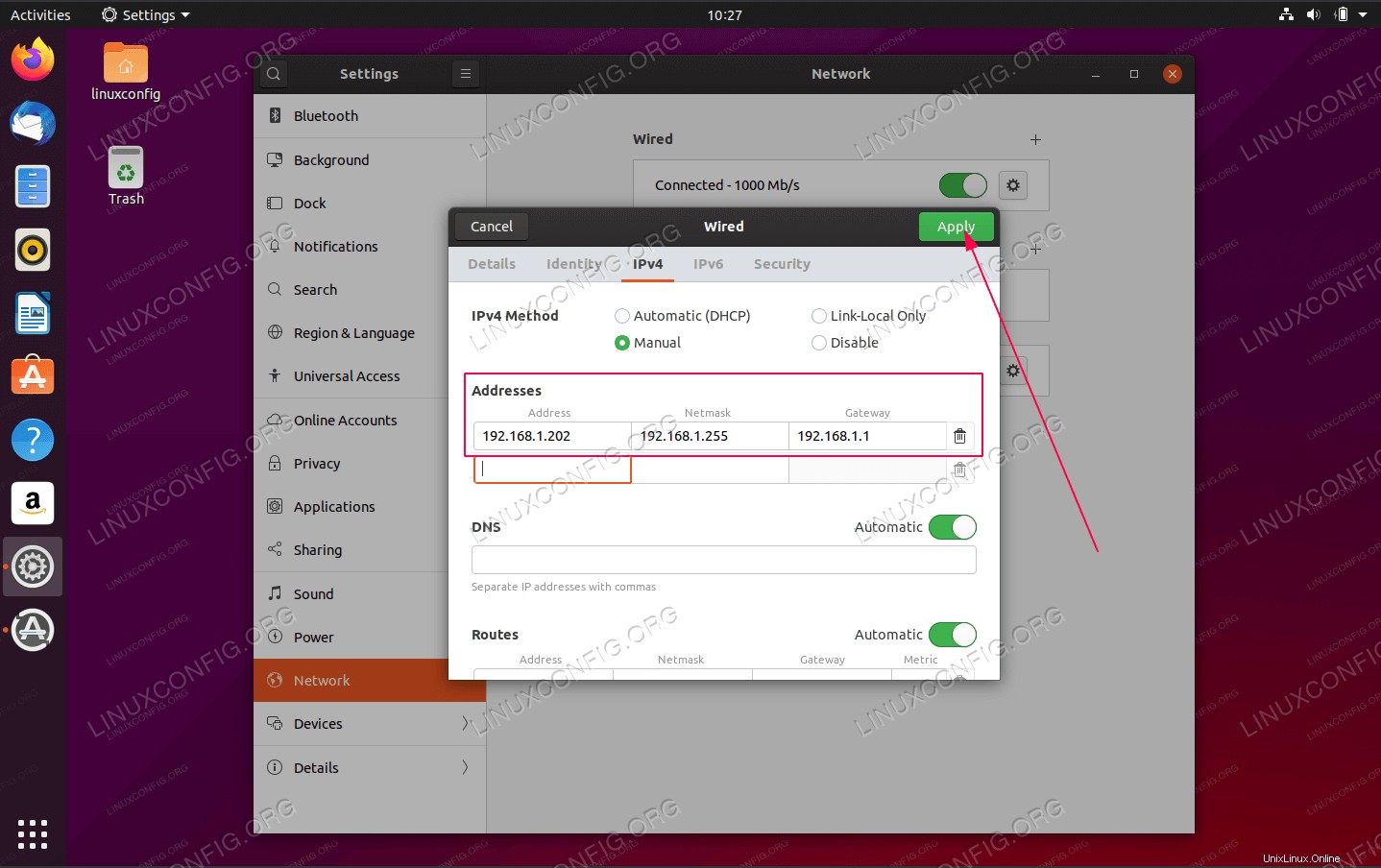 Immettere l'indirizzo IP statico desiderato DNS e Route. Clicca su
Immettere l'indirizzo IP statico desiderato DNS e Route. Clicca su Applypulsante. -
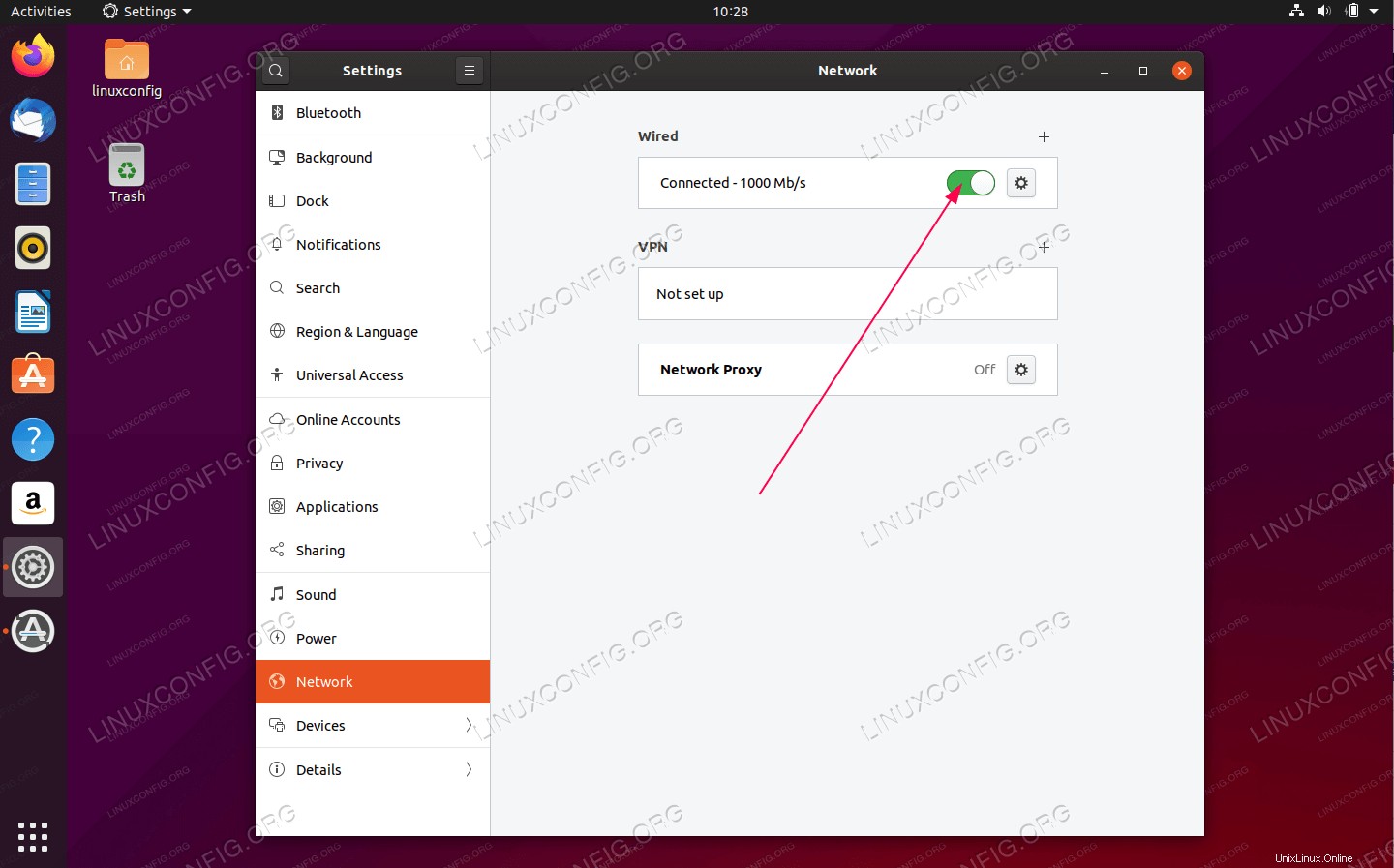 Riavvia la rete utilizzando l'interruttore ON/OFF fornito.
Riavvia la rete utilizzando l'interruttore ON/OFF fornito. -
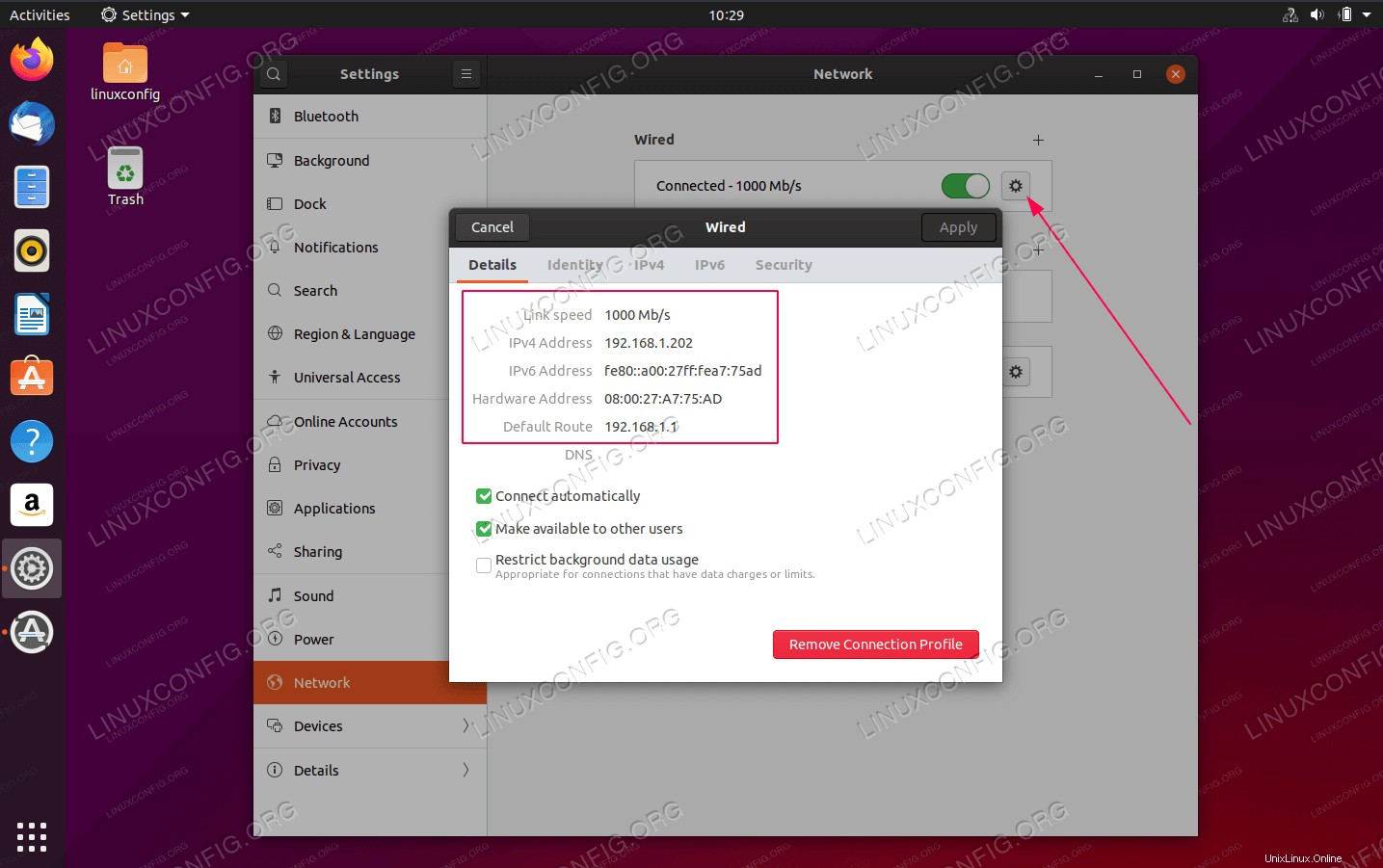 Verifica la configurazione del tuo nuovo indirizzo IP statico.
Verifica la configurazione del tuo nuovo indirizzo IP statico.
Configura l'indirizzo IP statico sul server
In questo esempio imposteremo un indirizzo IP statico sul server Ubuntu 20.04 su 192.168.1.202/24 con gateway predefinito a 192.168.1.1 e server DNS 8.8.8.8 8.8.4.4 192.168.1.1 .
- Individuare e modificare con privilegi di amministratore il
/etc/netplan/50-cloud-init.yamlfile con la seguente configurazione. Aggiorna l'indirizzo IP statico desiderato, il server DNS e il gateway ove appropriato:# This file is generated from information provided by # the datasource. Changes to it will not persist across an instance. # To disable cloud-init's network configuration capabilities, write a file # /etc/cloud/cloud.cfg.d/99-disable-network-config.cfg with the following: # network: {config: disabled} network: ethernets: enp0s3: dhcp4: false addresses: [192.168.1.202/24] gateway4: 192.168.1.1 nameservers: addresses: [8.8.8.8,8.8.4.4,192.168.1.1] version: 2Salva il file.
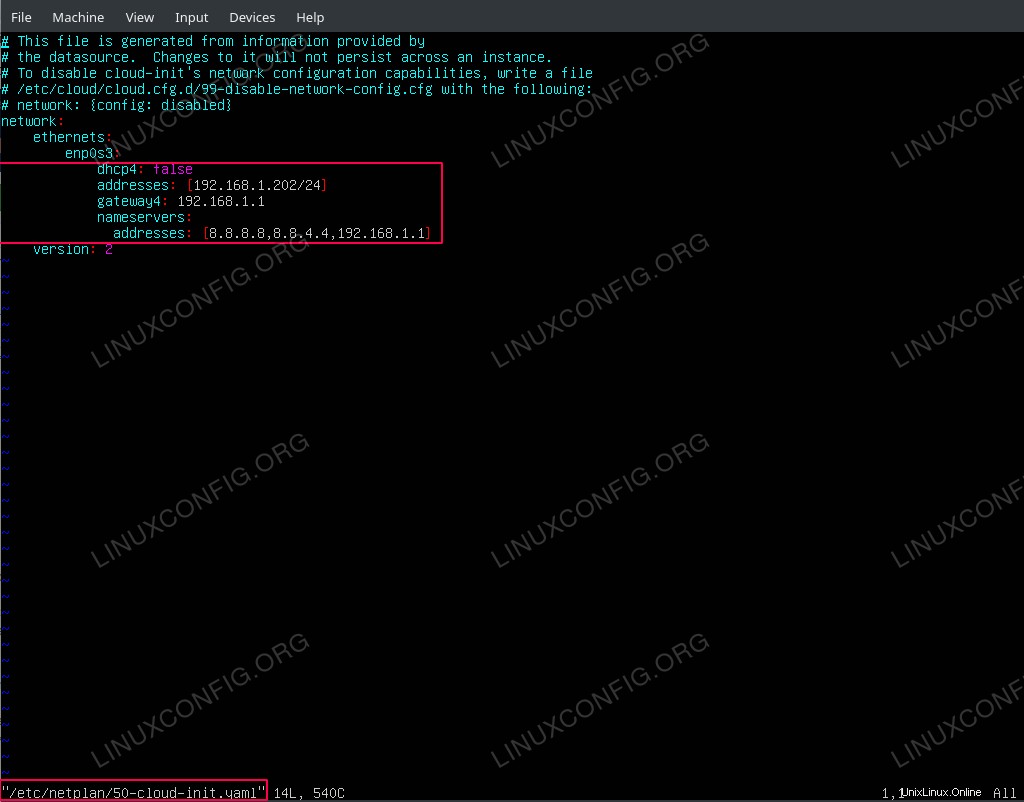 Configura l'indirizzo IP statico su Ubuntu 20.04 Server
Configura l'indirizzo IP statico su Ubuntu 20.04 Server - Per applicare le nuove modifiche a Netplan eseguire:
$ sudo netplan apply
In alternativa, se riscontri dei problemi, esegui:
$ sudo netplan --debug apply
- Conferma il tuo nuovo indirizzo IP statico utilizzando il
ipcomando linux:$ ip a
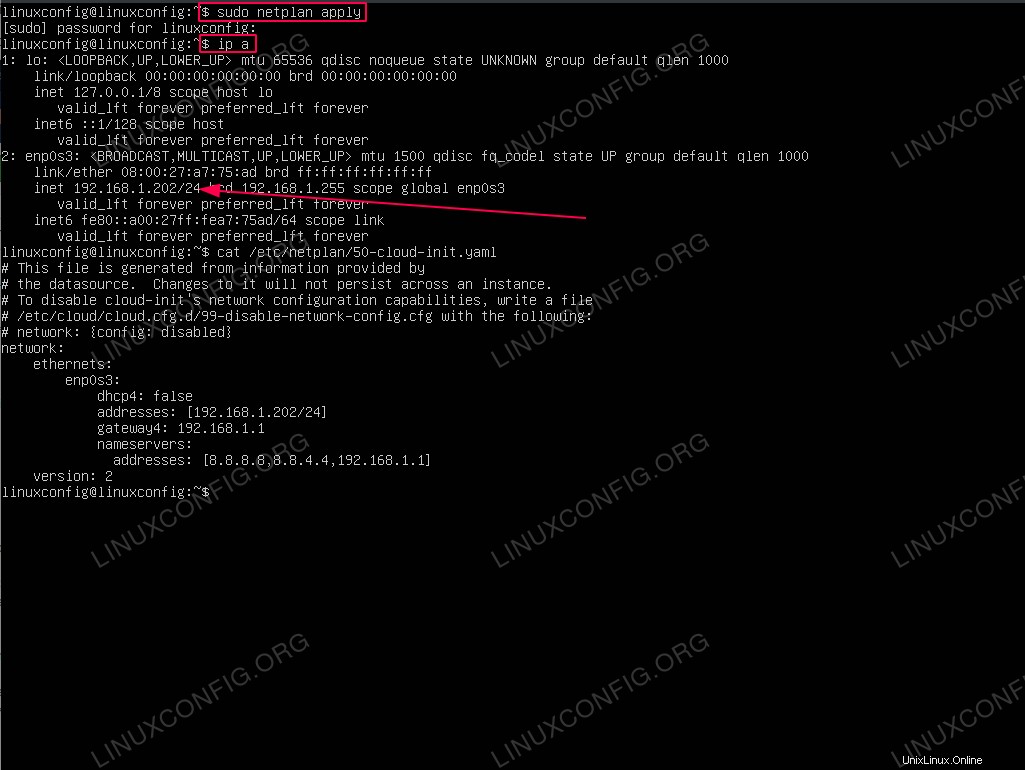 Controlla l'indirizzo IP attuale
Controlla l'indirizzo IP attuale
Risoluzione dei problemi
Punto interrogativo sull'icona di rete sul desktop GNOME
Il punto interrogativo sull'icona di rete sul desktop GNOME significa che per qualche motivo il controllo automatico interno della rete non è riuscito.
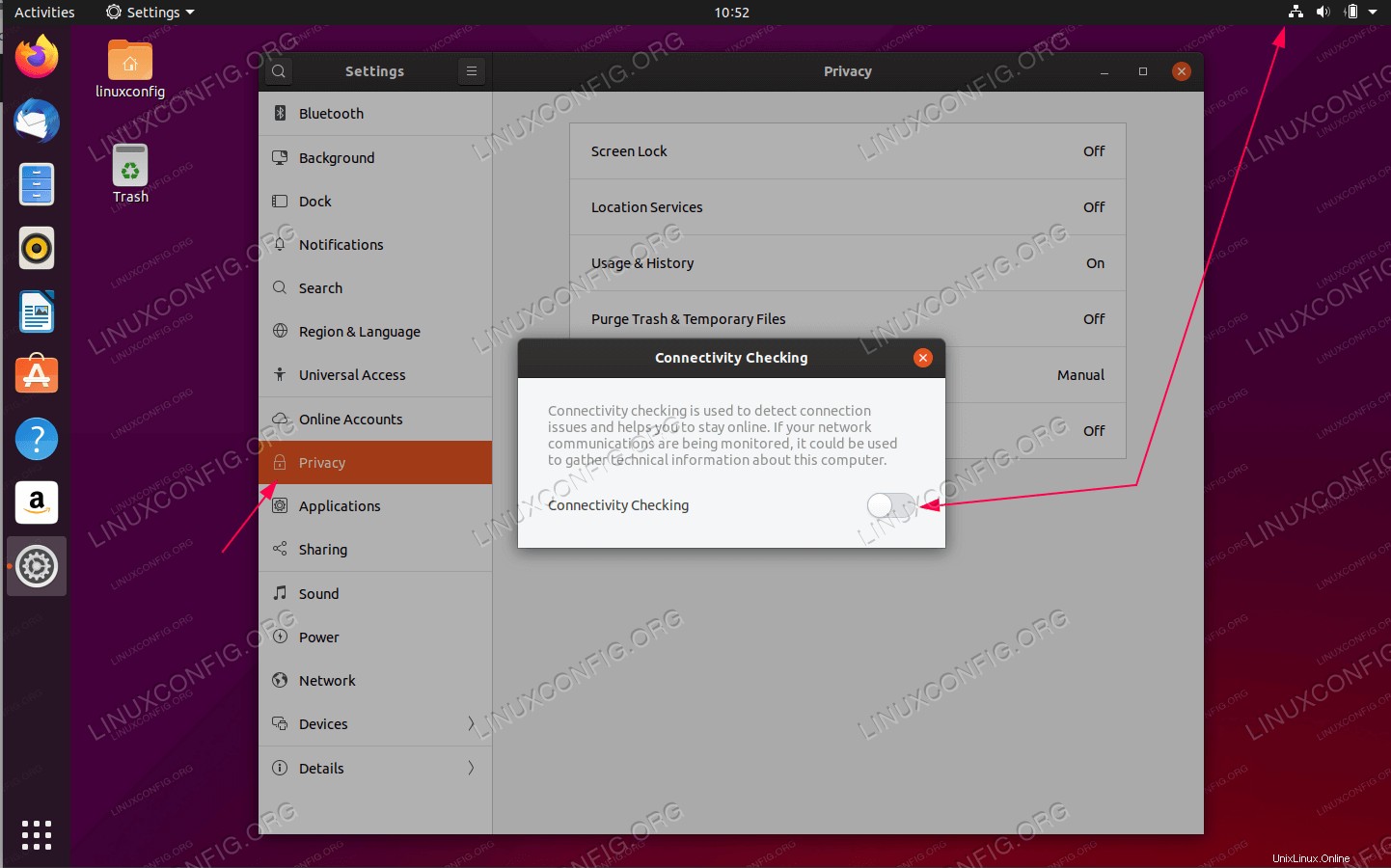 La soluzione alternativa è disabilitare il
La soluzione alternativa è disabilitare il Connectivity Checking interruttore.